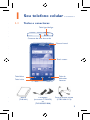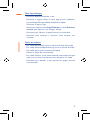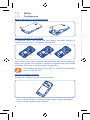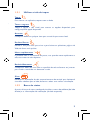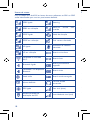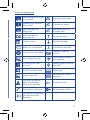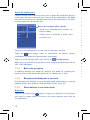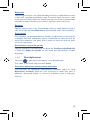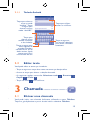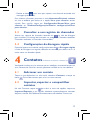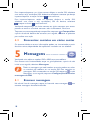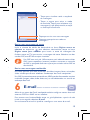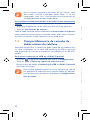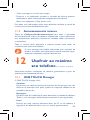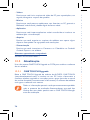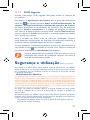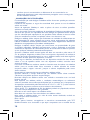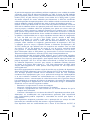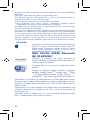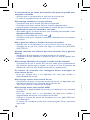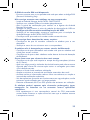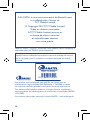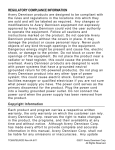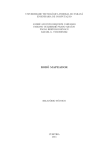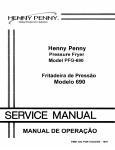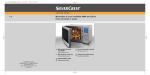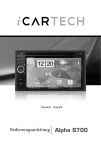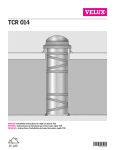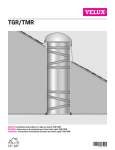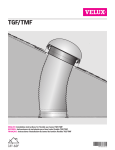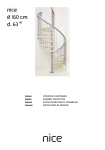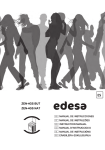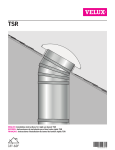Download Arquivo 1 - Pontofrio Atacado
Transcript
5020E Manual de Consulta Rápida Para obter mais informações sobre como usar o telefone celular, acesse www.alcatelonetouch.com para baixar o manual do usuário (somente versão em inglês). Você também poderá encontrar, em nosso site, Perguntas frequentes úteis (somente versão em inglês). Português – CJB1743ALBRA 1 Índice 1 Seu telefone celular......................................................... 3 2 Introdução de texto...................................................... 14 3 Chamada........................................................................ 15 4 Contatos......................................................................... 17 5 Mensagens...................................................................... 18 6E-mail.............................................................................. 19 7 Conectando-se............................................................... 20 8 Encontrar a minha localização através dos satélites GPS.................................................................................... 23 9 Backup dos dados.......................................................... 23 10Redefinição dos dados de fábrica................................. 24 11Aplicativos e armazenamento interno....................... 24 12Usufruir ao máximo seu telefone................................ 25 Segurança e utilização............................................................ 27 Solução de problemas����������������������������������������������������������� 36 PROTEJA SUA AUDIÇÃO Para prevenir possíveis danos à audição, não utilize níveis muito altos de volume por longos períodos. Tenha cuidado ao segurar o dispositivo próximo ao ouvido quando o alto-falante estiver em uso. 2 1 1.1 ............ 3 .......... 14 .......... 15 .......... 17 .......... 18 .......... 19 .......... 20 élites ........... 23 .......... 23 .......... 24 .......... 24 .......... 25 .......... 27 ����������������������������������������������������������� 36 ilize níveis cuidado ao alto-falante 1 Seu telefone celular��������� 1.1 Teclas e conectores Tecla ligar/desligar Conector do fone de ouvido Câmera frontal Touch screen Tecla de aplicativos recentes Tecla Voltar Tecla Início Bateria (TLi014A1) Carregador (one touch COSMOS) ou (TUEU050055-B00) Fone de ouvido Stereo (CCB3160A11C4) 3 Câmera Conector micro-USB Aumentar volume Diminuir volume Tecla de aplicativos recentes • Abre uma lista de imagens em miniatura de aplicativos utilizados recentemente. Toque para abrir um aplicativo. Deslize para a esquerda ou direita para remover uma miniatura da lista. • Toque e segure: Como tecla de Menu, toque e segure-a para acessar o Papel de parede, Gerenciar aplicativos e Configurações. Tecla Início • Durante o uso de um aplicativo ou tela, toque para retornar à tela inicial. Tecla Voltar • Toque para voltar à tela anterior ou fechar uma caixa de diálogo, menu de opções, painel de notificação, etc. Essas teclas são visíveis quando a tela acende. 4 aplicativos aplicativo. mover uma e segure-a plicativos Tecla ligar/desligar • Pressione: Bloquear/Acender a tela • Pressione e segure: Exibe o menu pop-up para selecionar entre Desligar/Reiniciar/Modo avião/Início rápido Pressione e segure: Ligar • Pressione e segure a tecla Ligar/Desligar e a tecla Diminuir volume para capturar uma imagem da tela. • Pressione para silenciar o toque durante uma chamada. • Pressione para encerrar a conversa atual durante uma chamada. Teclas de volume • Em modo de chamada, ajuste o volume do fone de ouvido. • Em modo Música/Vídeo/Streaming, ajuste o volume da mídia. • Em modo geral, ajuste o volume do toque. • Silencie o toque de uma chamada. • Em modo Câmera, usá-la como tecla de captura permite que você tire uma foto e comece ou pare de gravar um vídeo. • Pressione para acender a tela quando ela apagar durante uma chamada. ra retornar a caixa de . 5 1.2 Início 1.2.1 Configuração Inserir ou Retirar ou inserir a tampa posterior Inserir ou retirar o cartão SIM É necessário inserir seu cartão SIM para efetuar chamadas. Desligue o telefone antes de inserir ou remover o cartão SIM. Para instalar, insira o SIM1 na abertura do lado direito com o chip virado para baixo e, em seguida, insira o SIM2 na abertura à esquerda com o chip virado para baixo. Para retirar o cartão, pressione-o para fora. P ara modelos com dual SIM, o SIM 1 e o SIM2 são compatíveis com as redes 2G e 3G. Inserir ou retirar a bateria Desligue seu telefone antes de remover a bateria. • Insira a bateria até ouvir um clique e depois feche a tampa do telefone. • Retire a tampa e depois retire a bateria. 6 Insira o ca virado par deslize-o p Carregar Conecte o carregamen Desligue o virado para chip virado ompatíveis Inserir ou remover o cartão microSD Insira o cartão microSD externo na abertura com o contato dourado virado para baixo. Para retirar o cartão microSD externo, pressione e deslize-o para fora. Carregar a bateria Conecte o carregador da bateria ao seu telefone. Em seguida, o ícone de carregamento será exibido na barra de status à direita. A barra de status não flutuará caso sua bateria esteja muito consumida. Para reduzir o consumo e o desperdício de energia, quando a bateria estiver totalmente carregada, desligue o carregador da tomada. Desative o Wi-Fi, o GPS, o Bluetooth ou os aplicativos que estiverem sendo executados em segundo plano quando não estiverem sendo utilizados; reduza o tempo de luz de fundo, etc. telefone. 7 1.2.2 Ligar seu telefone Pressione e segure a tecla Ligar/Desligar até o telefone ligar. A tela levará alguns segundos para acender. Configurar seu telefone pela primeira vez Na primeira vez que ligar seu telefone, você deve definir as seguintes opções: idioma, data e hora, conta do Google, local Google, etc. Ao ligar o telefone sem um cartão SIM inserido, você verá uma tela oferecendo a opção de conexão a uma rede Wi-Fi para entrar em sua conta do Google e utilizar alguns recursos. 1.2.3 Desligar seu telefone Pressione e segure a tecla Ligar/Desligar na tela inicial até que as opções do telefone apareçam. Selecione Desligar. 1.3 Tela inicial Arraste todos os itens (aplicativos, atalhos, pastas e ferramentas) que adora ou utiliza com mais frequência para a sua tela inicial para obter um acesso rápido. Pressione a tecla Início para acessar a tela inicial. Para acessa Tocar e se Toque e s configuraçã Arrastar Coloque o Deslizar/P Deslize a t Web, da fo Mover rap Barra de status • Indicadores de status/notificação • Toque e arraste para baixo para abrir o painel de notificações. É parecido tela, esta m Barra de pesquisa • Toque em para acessar a tela de pesquisa de texto. • Toque em para acessar a tela de pesquisa de voz. Reduzir/A Aplicativos da bandeja Favoritos • Toque para acessar o aplicativo. • Toque e segure para mover ou alterar aplicativos. Guia Aplicativos • Toque para abrir o menu principal. A tela inicial é fornecida em um formato expandido para permitir que haja mais espaço para adicionar aplicativos, atalhos, etc. Faça a tela inicial deslizar na horizontal, para a esquerda e para a direita, para obter uma visualização completa da tela inicial. A pequena linha branca na parte de baixo da tela indica qual tela está sendo visualizada. 8 1.3.1 Toque Coloque o para muda Girar Modifique virando o t 1.3.2 A partir da direito) e a 1.3.1 tela levará Utilizar a tela de toque Toque Para acessar um aplicativo, toque-o com o dedo. tes opções: uma tela m sua conta Tocar e segurar Toque e segure a tela inicial para acessar as opções disponíveis para configuração do papel de parede. Arrastar Coloque o dedo em qualquer item para arrastá-lo para outro local. as opções que adora um acesso ir que haja cial deslizar visualização xo da tela Deslizar/Passar Deslize a tela para rolar para cima e para baixo em aplicativos, páginas da Web, da forma mais prática. Mover rapidamente É parecido com o movimento de passar, mas quando move rapidamente a tela, esta move-se mais depressa. Reduzir/Aumentar Coloque os dedos de uma mão na superfície da tela e afaste-os ou junte-os para mudar a escala de um elemento na tela. Girar Modifique a orientação da tela automaticamente de vertical para horizontal virando o telefone para o lado, de forma a obter uma melhor visualização. 1.3.2 Barra de status A partir da barra de status, você pode visualizar o status do telefone (do lado direito) e as informações de notificação (do lado esquerdo). 9 Ícones de status Ícones de Para o modelo com dual SIM, os ícones de status referentes ao SIM1 ou SIM2 serão identificados por uma cor previamente definida. 10 N o GPRS ligado Roaming GPRS em utilização Nenhum inserido EDGE ligado Modo de vibração N c EDGE em utilização Sinal sonoro silenciado P 3G ligado Microfone do telefone silenciado D 3G em utilização Bateria muito fraca M Conectado a uma rede Wi-Fi Bateria fraca E Bluetooth ligado Bateria parcialmente esgotada O e Conectado a um dispositivo Bluetooth Bateria cheia P Modo avião Bateria sendo carregada Alarme definido Fone de ouvido conectado L d p GPS ligado Sem sinal (cinza) C Recebendo dados de localização do GPS Intensidade do sinal (azul) P S cartão SIM N G I C c B Ícones de notificação M1 ou SIM2 Nova mensagem de texto ou multimídia Chamada não atendida Problema com envio de SMS ou MMS Chamada em espera Nova mensagem do Google Talk Redirecionamento de chamadas ativo o Nova mensagem de correio de voz Carregando dados ciado Próximo evento Transferindo dados Dados em sincronização Transferência concluída Música sendo reproduzida Selecionar modo de entrada Erro de captura de tela Uma rede Wi-Fi aberta está disponível O tethering por USB está ativo Telefone ligado através de cabo USB PA Wi-Fi portátil ativado Rádio ligado Imagem capturada Atualização do sistema disponível Limite de utilização de dados da operadora próximo ou excedido Conectado a VPN Chamada em andamento Desconectado de VPN ão SIM efone ca nte regada nal (azul) Chamada em andamento com fone de ouvido Bluetooth 11 Painel de notificações Reposição Toque e arraste a barra de status para abrir o painel de notificação. Toque e arraste para cima para fechar. A partir do painel de notificações, você pode abrir itens e outros avisos indicados pelos ícones de notificação ou visualizar as informações do serviço sem fios. Toque e se o item par inicial e par esquerda o Barra de configurações rápidas • Toque para ativar/desativar funções ou alterar modos. • Deslize para a esquerda e direita para visualizar mais. Remover Toque e se item até o Criar pas Para melho na bandeja outro. Para e insira o n Personali Toque em uma notificação e arraste-a para o lado para excluí-la. Toque em para apagar todas as notificações de eventos (outras notificações em andamento permanecem inalteradas). Toque no ícone Configurações para acessar as Configurações. Após inserir o cartão SIM, é possível arrastar o painel de notificação mesmo com a tela bloqueada. 1.3.3 Barra de pesquisa O telefone oferece uma opção de pesquisa que pode ser utilizada para localizar informações dentro de aplicativos, no telefone ou na Web. 1.3.4 Bloquear/desbloquear a sua tela Para proteger seu telefone e sua privacidade, você pode bloquear a tela do telefone através da criação de vários padrões, PIN ou senha, etc. 1.3.5 Personalizar a sua tela inicial Adicionar , toque e segure um aplicativo ou ferramenta Toque na guia Aplicativos para ativar o modo Mover e arraste o item para qualquer tela inicial de sua preferência. 12 Toque e se e toque e de parede. 1.3.6 Toque em Para voltar Consultar Para cons Aplicativo aplicativo excluí-la. ão. Toque e você pode u visualizar os (outras ões. ção mesmo izada para b. Reposição Toque e segure o item a ser reposicionado para ativar o modo Mover, arraste o item para a posição pretendida e solte. É possível mover itens para a tela inicial e para a bandeja Favoritos. Pressione e segure o ícone na extremidade esquerda ou direita da tela para arrastar o item para outra tela inicial. Remover Toque e segure o item a ser removido para ativar o modo Mover, arraste o item até o topo do ícone Remover e solte quando o item ficar vermelho. Criar pastas Para melhorar a organização de itens (atalhos ou aplicativos) na tela inicial e na bandeja Favoritos, adicione-os à pasta, empilhando um item em cima do outro. Para renomear uma pasta, abra-a, toque na barra do título da pasta e insira o novo nome. Personalizar o papel de parede Toque e segure em uma área vazia ou toque em Configurações/Exibição e toque em Papel de parede na tela inicial para personalizar o papel de parede. 1.3.6 Toque em Guia Aplicativos na tela inicial para acessar a lista de aplicativos. Para voltar à tela inicial, toque na tecla Início. Consultar aplicativos recentemente utilizados Para consultar os aplicativos recentemente utilizados, toque na tecla Aplicativos recentes. Toque em uma miniatura na janela para abrir o aplicativo relacionado. Toque na miniatura e deslize-a para o lado para excluí-la. r a tela do ferramenta a inicial de 13 2.1.1 1.3.7 Ajustar o volume Você pode definir o volume do sinal de toque, multimídia e toque do telefone de acordo com a sua preferência com a tecla Aumentar/ Diminuir volume ou tocando em Configurações/Perfis de áudio. 1.4 Lista de aplicativos e ferramentas A lista contém todos os aplicativos e ferramentas pré-instalados e recentemente instalados. Para acessar a lista, toque em na tecla Início ou Voltar. Toque no ícone na tela inicial. Para voltar à tela inicial, toque para acessar a Play Store. 2.2 Você pode 2 Introdução de texto��������� • Arraste o 2.1 Utilizar o teclado na tela • Toque no • Toque e Configurações do teclado na tela Toque na guia Aplicativos na tela inicial, selecione Configurações\Idioma e entrada, toque no ícone de Configurações à direita do teclado Android, uma série de configurações estão disponíveis para seleção. Ajustar a orientação do teclado na tela Vire o telefone para o lado ou coloque-o na vertical para ajustar a orientação do teclado na tela. Também é possível ajustá-lo alterando as configurações (toque em Configurações\Exibição\Orientação). 14 • As segui Copiar 3 3.1 Você pode Toque na g toque do umentar/ de áudio. as stalados e 2.1.1 Teclado Android Toque para alternar entre o modo “abc/Abc”. Toque e segure para alternar entre o modo “abc/ABC”. Toque para alternar entre teclado numérico e de símbolos. Toque e segure para exibir opções de entrada. Quando a conexão Wi-Fi ou de dados estiver ligada, toque para inserir uma entrada de voz. Toque para digitar textos ou números. Toque e segure e, em seguida, selecione para inserir símbolos/ emoticons. icial, toque ��������� es\Idioma o teclado eção. orientação nfigurações 2.2 Editar texto Você pode editar o texto que introduziu. • Toque e segure ou toque duas vezes no texto que deseja editar. • Arraste o toque para alterar a seleção destacada. • As seguintes opções mostrarão: Selecionar tudo Copiar e Colar . • Toque no ícone , Recortar , para confirmar. 3 Chamada�������������������� 3.1 Efetuar uma chamada Você pode iniciar uma chamada facilmente utilizando o menu Telefone. Toque na guia Aplicativos a partir da tela inicial e selecione Telefone. 15 • Deslize o mensage Toque e segure para acessar o correio de voz Toque para localizar contatos Deslize para acessar o Registro de chamadas e os Contatos. Para silenc ou vire o ativada. Pa silenciar para silen Toque para acessar Discagem rápida, Pessoas, Configurações 3.3 Insira o número desejado diretamente no teclado ou selecione um contato em Contatos ou Registro de chamadas deslizando ou tocando em guias, para efetuar a chamada. e toque em O número introduzido pode ser salvo nos Contatos tocando em e Adicionar aos contatos. Se você cometer um erro, poderá apagar os dígitos incorretos tocando em . Para desligar uma chamada, toque em 3.2 ou na tecla Ligar/Desligar. Atender ou rejeitar uma chamada Acesse seu para visual Chamadas 3.4 É possível a na tela de teclas com 4 Você pode seus conta 4.1 Toque na ícone n 4.2 Quando receber uma chamada • Deslize o ícone para a direita para atendê-la; • Deslize o ícone para a esquerda para rejeitá-la; 16 Na tela C Importar do/para o um contato o em guias, o em e os tocando esligar. da para cima para rejeitar uma chamada enviando uma • Deslize o ícone mensagem pré-definida. Para silenciar chamadas, pressione a tecla Aumentar/Diminuir volume ou vire o telefone para baixo se a opção Virar para silenciar estiver ativada. Para ativá-la, toque em Configurações\Gestos\Virar para silenciar ou Telefone\Configurações\Outras configurações\Virar para silenciar. 3.3 Consultar o seu registro de chamadas Acesse seu registro de chamadas tocando em na tela de discagem para visualizar o histórico de chamadas nas categorias Chamadas recebidas, Chamadas realizadas e Chamadas não atendidas. 3.4 Configurações da discagem rápida É possível acessar essa tela de configuração tocando e Discagem rápida na tela de Discagem, em seguida, selecione os contatos para definir de 2 a 9 teclas como um discador rápido. 4 Contatos���������������������� 4.1 Adicionar um contato Você pode visualizar e criar contatos no seu telefone e sincronizá-los com os seus contatos do Gmail ou outros aplicativos na Web ou no seu telefone. Toque na guia Aplicativos na tela inicial, selecione Contatos, e toque no na lista de contatos para criar um novo contato. ícone 4.2 Importar, exportar e compartilhar contatos Na tela Contatos, toque em para abrir o menu de opções, toque em Importar/Exportar e, em seguida, selecione importar/exportar contatos do/para o cartão SIM, Telefone, Armazenamento do telefone, Contas, etc. 17 Para importar/exportar um único contato do/para o cartão SIM, selecione uma conta e o(s) cartão(ões) SIM de destino, selecione o contato que deseja importar/exportar e toque no ícone para confirmar. Para importar/exportar todos os contatos do/para o cartão SIM, selecione uma conta e o(s) cartão(ões) SIM de destino, selecione e toque no ícone para confirmar. Você pode compartilhar um único contato ou vários contatos com outras pessoas ao enviar o vCard de contato a elas via Bluetooth, Gmail, etc. Toque em um contato que deseja compartilhar, toque em e Compartilhar a partir da tela de detalhes do contato e, em seguida, selecione o aplicativo para realizar essa ação. 4.3 Sincronizar contatos em várias contas Os contatos, dados ou outras informações podem ser sincronizados a partir de várias contas, dependendo dos aplicativos instalados no seu telefone. 5 Mensagens������������������� Enviar um Insira o nú número o Digitar te finalizar, to cartões SIM Você pode criar, editar e receber SMS e MMS com este telefone. Para acessar esta funcionalidade, toque na guia Aplicativos a partir da tela inicial e, em seguida, selecione Mensagens. Todas as mensagens que você receber ou enviar podem ser salvas na memória do telefone ou no cartão SIM. Para consultar as mensagens SMS armazenadas no cartão SIM, toque em na tela Mensagens e, em seguida, toque em Configurações\Gerenciar mensagens do SIM. 5.1 Escrever mensagem Na tela da lista de mensagens, toque no ícone de nova mensagem escrever mensagens de texto/multimídia. para Enviar um Um MMS p slides e áud Um SMS é multimídia ( endereços d 6 Além da su externas P Para acess inicial e, em Um assiste 18 , selecione que deseja • Toque para visualizar toda a sequência de mensagens. • Toque e segure para ativar o modo de exclusão. Toque para selecionar a(s) mensagem(s) que deseja excluir, e toque na lixeira para confirmar. rtão SIM, selecione om outras , etc. mpartilhar o aplicativo Toque para criar uma nova mensagem Toque para pesquisar em todas as mensagens contas dos a partir lefone. ������������������� Enviar uma mensagem de texto Insira o número de celular do destinatário na barra Digitar nome ou para adicionar destinatários, toque na barra número ou toque em Digitar texto para escrever para inserir o texto da mensagem. Ao para enviar a mensagem de texto. Selecione um dos finalizar, toque em cartões SIM, caso os dois estejam inseridos. Um SMS com mais de 160 caracteres será cobrado como vários SMS. Letras específicas (acentos) também aumentam o tamanho do SMS, o que pode fazer com que sejam enviados vários SMS ao destinatário. rtir da tela m ser salvas onsultar as m na tela Gerenciar m para Enviar uma mensagem multimídia Um MMS permite que você envie clips de vídeo, imagens, fotos, animações, slides e áudio para outros telefones e endereços de e-mail compatíveis. Um SMS é automaticamente convertido em MMS quando são anexados arquivos multimídia (imagem, vídeo, áudio, slides, etc.) ou são adicionados um assunto ou endereços de e-mail. 6 E-mail��������������������������� Além da sua conta do Gmail, você pode também configurar contas de e-mail externas POP3 ou IMAP no seu telefone. Para acessar esta funcionalidade, toque na guia Aplicativos a partir da tela inicial e, em seguida, selecione E-mail. Um assistente de e-mail irá ajudá-lo a configurar uma conta de e-mail. 19 • Introduza o endereço de e-mail e a senha da conta que deseja configurar. • Toque em Avançar. Se a conta que introduziu não for fornecida pelo seu provedor de serviços no telefone, será solicitado que você vá até à tela de definições de contas de e-mail para introduzir as definições manualmente. Ou você pode tocar em Configuração manual para acessar diretamente as definições de envio e recepção para a conta de e-mail que está configurando. • Introduza o nome da conta e o nome de visualização nos e-mails que serão enviados. • Para adicionar outra conta de e-mail, toque em e Configurações.Toque em Adicionar conta à direita do título para criar. Criar e enviar e-mails • Toque no ícone da tela da Caixa de entrada. • Insira o(s) endereço(s) de e-mail do(s) destinatário(s) no campo Para. • Se necessário, toque em e Adicionar Cc/Cco para adicionar uma cópia ou uma cópia oculta à mensagem. • Insira o assunto e o conteúdo da mensagem. • Toque em e Anexar arquivo para adicionar um anexo. • Finalmente, toque em para enviar. • Se você não quiser enviar o e-mail imediatamente, poderá tocar em e Salvar rascunho ou em Voltar para salvar uma cópia. 7 Conectando-se������������������ Para se conectar à Internet com este telefone, você pode utilizar as redes GPRS/EDGE/3G ou Wi-Fi, a que for mais conveniente. 7.1 Conectar-se à Internet 7.1.1 GPRS/EDGE/3G Na primeira vez que ligar seu telefone com o cartão SIM inserido, este irá configurar automaticamente o serviço de rede: GPRS, EDGE ou 3G. Se a rede não estiver conectada, toque em no painel de notificação. Para verificar a conexão de rede, toque na guia Aplicativos na tela inicial e em Configurações\Mais...\Redes móveis\Nomes dos pontos de acesso ou Operadoras de rede. 20 7.1.2 Com o Wi alcance de sem um ca Ativar o W • Toque em • Toque n Wi-Fi. • Toque e excluídas • Toque e seleciono ou outra obter m 7.2 Com o Na Para acess inicial e, em Ir para um Na tela do endereço d 7.3 Com o cab entre o arm Para con • Use o ca do comp conectado • Se você u configurar. ecida pelo ocê vá até definições nual para a conta de -mails que ões.Toque o Para. ionar uma ar em e ������������������ ar as redes erido, este GE ou 3G. otificação. 7.1.2 Wi-Fi Com o Wi-Fi, você pode se conectar à Internet quando o telefone estiver ao alcance de uma rede sem fios. O Wi-Fi pode ser utilizado no telefone mesmo sem um cartão SIM inserido. Ativar o Wi-Fi e se conectar a uma rede sem fio no painel de notificação para acessar as Configurações. • Toque em ao lado do Wi-Fi para ligar/desligar o • Toque no interruptor Wi-Fi. • Toque em Wi-Fi. Informações detalhadas de todas as redes Wi-Fi excluídas são exibidas na seção de rede Wi-Fi. • Toque em uma rede Wi-Fi para se conectar. Se a rede que você selecionou estiver protegida, será solicitado a introdução de uma senha ou outras credenciais (entre em contato com a operadora de rede para obter mais informações). Ao finalizar, toque em Conectar. 7.2 Navegador...................................... Com o Navegador, você pode navegar na Web. Para acessar esta funcionalidade, toque na guia Aplicativos a partir da tela inicial e, em seguida, selecione Navegador. Ir para uma página da Web Na tela do Navegador, toque na caixa do URL na parte superior, introduza o endereço da página da Web e, em seguida, toque em para confirmar. 7.3 Conectar a um computador Com o cabo USB, é possível transferir arquivos de mídia e outros arquivos entre o armazenamento interno e o computador. Para conectar seu telefone ao computador: • Use o cabo USB fornecido com o telefone para conectá-lo à porta USB do computador. Você irá receber uma notificação quando o USB estiver conectado. • Se você usa MTP ou PTP, seu telefone será conectado automaticamente. nicial e em de acesso 21 Para o sistema operacional Windows XP ou inferior, você deve baixar e instalar o Windows Media Player 11 em seu computador pelo link: http://windows.microsoft.com/pt-br/ windows/download-windows-media-player. Para localizar os dados transferidos ou baixados no armazenamento interno: • Toque na guia Aplicativos na tela inicial para abrir a lista de aplicativos. • Toque em Gerenciador de arquivos. Todos os dados baixados estão armazenados no Gerenciador de arquivos, onde é possível visualizar arquivos multimídia (vídeos, fotos, música e outros), renomear os arquivos, instalar aplicativos no seu telefone, etc. 7.4 Compartilhamento da conexão de dados móveis do telefone 8 Para ativar (GPS) do s • Toque em • Toque em • Marque a Encontre s Você pode compartilhar a conexão de dados móvel do seu telefone com um único computador via um cabo USB (tethering de USB) ou com até oito dispositivos de uma vez ao transformar seu telefone em um PA Wi-Fi portátil. Para ativar o tethering de USB ou o PA Wi-Fi portátil • Toque em no painel de notificação para acessar as Configurações. • Toque em Mais...\Tethering e ponto de acesso portátil. • Marque a caixa de seleção de tethering de USB ou PA Wi-Fi portátil para ativar essa função. E ssas funções poderão incorrer em custos adicionais de rede da sua operadora de rede. Taxas extra também podem ser cobradas em áreas de roaming.Verifique o uso de dados em Configurações\ Uso de dados. Utilize o r localização para acessa primeira ve uma vista d só irá prec Em seguida 9 Este telefon dados de ou Se você tro serão resta na sua Con Para ativar 22 rior, você 1 em seu com/pt-br/ 8 enamento cativos. arquivos, a e outros), de ncontrar a minha E localização através dos satélites GPS Para ativar o receptor de satélite do sistema global de posicionamento (GPS) do seu telefone: no painel de notificação para acessar as Configurações. • Toque em • Toque em Serviços de localização\Satélites GPS • Marque a caixa de seleção Encontre sua localização ao abrir os Mapas: efone com u com até m PA Wi-Fi urações. Fi portátil de rede da r cobradas gurações\ Utilize o receptor de satélites GPS do seu telefone para encontrar a sua localização com uma precisão de alguns metros (“nível de rua”). O processo para acessar o satélite GPS e definir a localização precisa do seu telefone pela primeira vez irá demorar até 5 minutos. Você terá de estar em um local com uma vista desimpedida do céu e evitar mover-se. Após este processo, o GPS só irá precisar de 20 a 40 segundos para identificar a sua localização precisa. Em seguida, você pode iniciar a navegação para encontrar o local de destino. 9 Backup dos dados. ............ Este telefone permite que você faça backup das configurações do seu telefone e dos dados de outros aplicativos para Servidores Google, com a sua Conta Google. Se você trocar de telefone, as configurações e os dados cujo backup foi feito serão restaurados no novo telefone na primeira vez que sua sessão for iniciada na sua Conta Google. Para ativar esta função: 23 • Toque em no painel de notificação para acessar as Configurações. • Toque em Backup e redefinir\Fazer backup dos dados para marcar a caixa de seleção. Depois de ativar esta função, o backup de um conjunto variado de configurações e dados será feito, incluindo suas senhas do Wi-Fi, favoritos, uma lista dos aplicativos que instalou, as palavras que adicionou ao dicionário usado pelo teclado na tela e a maioria das configurações realizadas com o aplicativo Configurações. Se você desativar esta opção, irá parar de fazer backup das suas configurações e quaisquer cópias de segurança já existentes serão eliminadas dos Servidores Google. 10 edefinição dos R dados de fábrica.......... Para ativar a redefinição dos dados de fábrica: no painel de notificação para acessar as Configurações. • Toque em • Toque em Backup e redefinir\Redefinir dados de fábrica • Toque em Redefinir telefone\Apagar tudo A redefinição do telefone irá apagar seus dados pessoais da memória interna do telefone, incluindo informações sobre a sua Conta Google, quaisquer outras contas, suas configurações do sistema e de aplicativos, e quaisquer aplicativos transferidos. Redefinir o telefone não apaga as atualizações de softwares do sistema baixadas. Se você redefinir telefone deste modo, será solicitado que reinsira o mesmo tipo de informações quando começou a usar o Android. Quando não é possível ligar o telefone celular, há outra maneira de realizar a redefinição dos dados de fábrica pressionando a tecla Aumentar volume e a tecla Ligar/Desligar ao mesmo tempo até que a tela acenda. 11 plicativos e A armazenamento interno........................ 11.1 Aplicativos • Trocar m • Encontra localizaçõ • Baixar m Para obter usuário on 11.2 Toque em de armaze seus comp e temporá Todas as armazenam 12 Você pode website (w 12.1 O ONE TO • Contato Ele perm tenha de provedor Este telefone disponibiliza alguns aplicativos Google integrados e outros aplicativos de terceiros para melhorar a sua experiência. • Mensag Ele libera Todas as Com os aplicativos integrados, você pode • Fotos • Comunicar-se com amigos 24 Permite organize urações. a marcar a variado de i, favoritos, cionou ao nfigurações esta opção, cópias de e. ....... • Trocar mensagens ou e-mails com amigos • Encontrar a sua localização, visualizar as situações de trânsito, procurar localizações e obter informações de navegação para seu destino • Baixar mais aplicativos na Play Store e mais. Para obter mais informações sobre esses aplicativos, verifique o manual do usuário on-line: www.alcatelonetouch.com. 11.2 Armazenamento interno Toque em Configurações\Armazenamento para exibir a quantidade de armazenamento interno do telefone utilizado pelo sistema operacional, seus componentes, aplicativos (incluindo os baixados), dados permanentes e temporários. Todas as músicas, fotos, aplicativos e arquivos pessoal serão salvos no armazenamento interno do telefone. Se uma mensagem for exibida informando que a memória do telefone é limitada, você deve liberar espaço excluindo alguns aplicativos indesejados, arquivos baixados, etc. urações. ória interna quer outras aplicativos ftwares do citado que Android. e realizar a r volume a. ...... s e outros 12 sufruir ao máximo U seu telefone................ Você pode transferir atualizações de software gratuitamente a partir do website (www.alcatelonetouch.com). 12.1 ONE TOUCH Manager O ONE TOUCH Manager inclui: • Contatos Ele permite que você faça backup de entradas de contato para que não tenha de se preocupar caso perca, quebre ou troque de telefone ou de provedores de serviço. • Mensagens Ele libera você da introdução de texto demorada no teclado do telefone. Todas as suas mensagens estão facilmente acessíveis e bem organizadas. • Fotos Permite que você importe facilmente fotos do PC ou do telefone, e organize-as em diferentes álbuns para um melhor gerenciamento. 25 12.2.2 • Vídeos Permite que você insira arquivos de vídeo do PC para reprodução e, em seguida, carregue-os na pasta do aparelho. • Música Permite que você procure rapidamente seus favoritos no PC, gerencie a Biblioteca e desfrute da jukebox digital de forma móvel. • Aplicativo Permite que você importe aplicativos móveis transferidos e instale-os no telefone após a sincronização. • Arquivo Permite que você organize os arquivos do telefone com apenas alguns cliques e estes podem ser agrupados onde você quiser. • Sincronização Permite que você sincronize os Contatos e o Calendário no Outlook/ Outlook Express e no telefone. Usando a seu telefon Para acess toque em sistema e Ou toque Toque em mais recen terminar, to terá a vers Ative a c estão disp lembretes Se você se nova versã para acessa Sistemas operacionais compatíveis Windows XP/Vista/Windows 7. 12.2 Atualização Use a ferramenta ONE TOUCH Upgrade ou FOTA para atualizar o software do seu telefone. 12.2.1 ONE TOUCH Upgrade Baixe o ONE TOUCH Upgrade do website da ALCATEL ONE TOUCH (www.alcatelonetouch.com) e instale-o no seu PC. Inicie a ferramenta e atualize o telefone seguindo as instruções passo a passo (consulte o manual do usuário fornecido juntamente com a ferramenta). O software do telefone terá agora o software mais recente. odas as informações pessoais serão permanentemente perdidas T após o processo de atualização. Recomendamos que você faça backup dos seus dados pessoais com o ONE TOUCH Manager antes da atualização. 26 Segu Recomenda celular. O fa em consequ no presente • SEGURA Consideran dirigir um v de viva-voz evitem a uti e normas d em que voc ser proibido Ao dirigir, n ou rádio. A algumas áre Quando est interferir co airbags. Para -não colo uma área 12.2.2 FOTA Upgrade ução e, em gerencie a stale-os no enas alguns o Outlook/ o software E TOUCH ramenta e e o manual do telefone te perdidas você faça H Manager Usando a ferramenta FOTA Upgrade você pode atualizar o software do seu telefone. Para acessar as Atualizações do sistema, abra o painel de notificação e toque em , em seguida, pressione Sobre o telefone\Atualizações do sistema e Configurações\Sobre o telefone\Atualizações do sistema. Ou toque diretamente em Atualizações do sistema na lista de aplicativos. Toque em Verificar atualizações e o telefone irá pesquisar o software mais recente. Se quiser atualizar o sistema, toque no botão Download, após terminar, toque em Instalar para concluir a atualização. Agora seu telefone terá a versão mais recente. Ative a conexão de dados antes de pesquisar atualizações. Também estão disponíveis configurações de intervalos de verificação automática e lembretes sobre atualizações depois de reiniciar o telefone. Se você selecionou a verificação automática, quando o sistema encontrar a nova versão, o ícone será exibido na barra de status.Toque na notificação para acessar diretamente as Atualizações do sistema. Durante o download ou atualização FOTA, para evitar erros na localização dos pacotes de atualização corretos, não altere o local de armazenamento padrão. Segurança e utilização............. Recomenda-se a leitura atenta deste capítulo antes da utilização do seu telefone celular. O fabricante não se responsabiliza por quaisquer danos que possam resultar em consequência de uma utilização incorreta ou contrária às instruções contidas no presente documento. • SEGURANÇA EM TRÂNSITO: Considerando que os estudos demonstram que a utilização de telefone celular ao dirigir um veículo constitui um verdadeiro risco, mesmo com a utilização de um kit de viva-voz (kit para automóvel, fone de ouvido, etc.), é solicitado que os motoristas evitem a utilização do telefone celular enquanto estiverem dirigindo. Verifique as leis e normas de uso de aparelhos celulares sem fio e seus acessórios nas localidades em que você estiver dirigindo. Sempre obedeça-as. O uso desses dispositivos pode ser proibido ou restrito em certas localidades. Ao dirigir, não utilize seu telefone celular e o fone de ouvido para ouvir música ou rádio. A utilização de um fone de ouvido pode ser perigosa e proibida em algumas áreas. Quando está ligado, seu telefone celular emite ondas eletromagnéticas que podem interferir com o sistema eletrônico do veículo como, por exemplo, com o ABS ou os airbags. Para garantir que não ocorram problemas: -não coloque seu telefone celular em cima do painel de instrumentos nem em uma área de ativação do airbag, 27 -confirme junto à concessionária ou fabricante do seu automóvel se os dispositivos eletrônicos estão adequadamente protegidos contra a energia de RF dos telefones celulares. • CONDIÇÕES DE UTILIZAÇÃO: É aconselhável que você desligue o telefone celular de vez em quando para otimizar o desempenho. Lembre-se de respeitar as regras da autoridade local quanto ao uso do telefone celular em aviões. Avisos de operação: Obedeça a todas as placas de aviso ao utilizar aparelhos celulares em locais públicos. Siga as instruções para evitar problemas de interferência: Desligue o aparelho celular em locais em que seu uso é proibido. No avião, desligue seu aparelho celular sempre que for solicitado pela tripulação. Se seu aparelho celular oferece o recurso modo avião, ou semelhante, consulte a tripulação sobre o uso durante o voo. Desligue o telefone celular sempre que você estiver em unidades de saúde, exceto em locais designados. Tal como acontece com muitos outros equipamentos de utilização habitual, os telefones celulares podem interferir com outros equipamentos elétricos ou eletrônicos, ou equipamentos que utilizem radiofrequência. Desligue o telefone celular sempre que você estiver nas proximidades de gases ou líquidos inflamáveis. Obedeça rigorosamente a toda a sinalização e instruções existentes em depósitos de combustíveis, postos de combustível ou fábricas químicas ou em qualquer ambiente potencialmente explosivo. Quando o telefone celular estiver ligado, ele deve ser mantido a pelo menos 15 cm de qualquer dispositivo médico, como marca-passos, dispositivos de audição e bombas de insulina. Especificamente, ao usar o telefone celular, você deve segurá-lo no ouvido do lado oposto do dispositivo, se houver. Leia e siga as diretrizes do fabricante do seu dispositivo médico. Se tiver dúvidas sobre o uso do aparelho celular com seu dispositivo médico, consulte nosso serviço de saúde. Para evitar insuficiências auditivas, atenda a chamada antes de colocar seu telefone celular junto ao ouvido. Além disso, mantenha o celular afastado do ouvido enquanto utiliza a opção “viva-voz”, porque o volume amplificado pode causar danos auditivos. Recomenda-se supervisão de crianças utilizando o telefone celular. Quando substituir a tampa, observe que seu telefone celular talvez contenha substâncias que podem provocar reação alérgica. Manuseie sempre seu telefone celular com cuidado e mantenha-o em um local limpo e sem pó. Não exponha seu telefone celular a condições meteorológicas ou ambientais adversas (umidade, chuva, infiltração de líquidos, pó, ar marítimo, etc.). A temperatura de operação recomendada pelo fabricante é de -10 °C a +55 °C (o valor máximo depende do dispositivo, materiais e pintura/textura do ambiente). Acima de 55 °C, a legibilidade da tela do telefone poderá ser prejudicada, embora seja uma situação temporária e sem gravidade. Não abra e nem tente reparar seu telefone celular. Não deixe cair, não atire, nem tente dobrar seu telefone celular. Não utilize o telefone celular se a tela de vidro estiver danificada, rachada ou quebrada, para evitar ferimentos. Não o pinte. Utilize apenas baterias, carregadores e acessórios recomendados pela TCT Mobile Limited e seus associados e que sejam compatíveis com o modelo do seu 28 telefone cel responsabili baterias. Seu telefone municipais p Lembre-se d informações Algumas pe poderão sof de consciên antes. Se vo de ocorrên jogar jogos intermitente filhos fazem nos telefon um médico ou muscula Para limitar precauções - Jogue o m Se você joga nos braços, para evitar p musculoesqu - Faça um -Se suas m jogando, -Se as mã pare e co • PRIVACI Observe qu jurisdição o relação a tir as referidas ou gravar a bem como invasão de p Se tal for obtenção de confidenciai do seu telef resultar de • BATERIA Antes de re desligado. Respeite as - Não tent os nergia de ara otimizar do telefone r aparelhos elho celular ular sempre curso modo e, exceto em de utilização elétricos ou es de gases e instruções cas químicas o menos 15 e audição e ve segurá-lo ver dúvidas sulte nosso seu telefone do ouvido pode causar z contenha m um local ambientais emperatura lor máximo ada, embora rachada ou pela TCT delo do seu telefone celular. A TCT Mobile Limited e seus associados se isentam de qualquer responsabilidade por danos causados pela utilização de outros carregadores ou baterias. Seu telefone celular não deve ser descartado em lixo comum. Verifique as normas municipais para o descarte de produtos eletrônicos. Lembre-se de fazer cópias de segurança ou manter um registro escrito de todas as informações importantes armazenadas no seu telefone celular. Algumas pessoas, quando expostas a luzes intermitentes ou a jogos de vídeo, poderão sofrer ataques epiléticos ou perdas de consciência. Estes ataques ou perdas de consciência poderão acontecer mesmo que a pessoa nunca os tenha sentido antes. Se você já sofreu ataques ou perdas de consciência ou se tem histórico de ocorrências semelhantes na família, aconselhe-se com o seu médico antes de jogar jogos de vídeo no seu telefone ou antes de ativar uma função com luzes intermitentes no seu telefone celular. Os pais devem monitorar a utilização que seus filhos fazem de jogos de vídeo e outras funções que incluam luzes intermitentes nos telefones celulares. Todas as pessoas devem descontinuar o uso e consultar um médico caso os seguintes sintomas ocorram: convulsão, contrações oculares ou musculares, perda de consciência, movimentos involuntários ou desorientação. Para limitar a probabilidade da ocorrência destes sintomas, tome as seguintes precauções de segurança: - Jogue o mais longe possível da tela. Se você jogar no seu telefone celular, poderá sentir um desconforto ocasional nas mãos, nos braços, ombros, pescoço ou em outras partes do seu corpo. Siga estas instruções para evitar problemas, tais como tendinite, síndrome do túnel carpal, ou outros distúrbios musculoesqueléticos: - Faça uma pausa de no mínimo 15 minutos a cada hora de jogo. -Se suas mãos, pulsos ou braços ficarem cansados ou doloridos enquanto estiver jogando, pare e descanse várias horas antes de voltar a jogar. -Se as mãos, pulsos ou braços continuarem doloridos durante ou depois de jogar, pare e consulte um médico. PROTEJA SUA AUDIÇÃO Para prevenir possíveis danos à audição, não utilize níveis muito altos de volume por longos períodos. Tenha cuidado ao segurar o dispositivo próximo ao ouvido quando o alto-falante estiver em uso. • PRIVACIDADE: Observe que você deve respeitar as leis e regulamentações em vigor na sua jurisdição ou em outra(s) jurisdição(ões) onde vai utilizar seu telefone celular, em relação a tirar fotos e gravar sons com seu telefone celular. Em conformidade com as referidas leis e regulamentações, talvez seja estritamente proibido tirar fotos e/ ou gravar a voz de outras pessoas ou qualquer um dos seus atributos pessoais, bem como reproduzi-los ou distribuí-los, uma vez que tal pode ser considerado invasão de privacidade. Se tal for necessário, é da exclusiva responsabilidade do usuário garantir a obtenção de uma autorização prévia, com o intuito de gravar conversas privadas ou confidenciais ou de tirar fotos de outra pessoa; o fabricante, promotor ou vendedor do seu telefone celular (incluindo a operadora) não se responsabiliza pelo que possa resultar de uma utilização indevida do telefone celular. • BATERIA E ACESSÓRIOS: Antes de retirar a bateria do seu telefone celular, certifique-se de que este esteja desligado. Respeite as seguintes precauções quando utilizar a bateria: - Não tente abrir a bateria (devido ao risco de gases tóxicos e queimaduras). 29 - Não fure, não desmonte, nem provoque um curto-circuito na bateria. - Não queime nem descarte uma bateria usada como se fosse lixo doméstico, nem a armazene em temperaturas acima dos 60 °C. As baterias devem ser descartadas de acordo com as regulamentações ambientais em vigor no local. Utilize a bateria apenas para o fim a que se destina. Nunca utilize baterias danificadas nem baterias que não sejam recomendadas pela TCT Mobile Limited e/ou respectivos afiliados. A presença deste símbolo no seu telefone celular, na bateria e nos acessórios significa que esses produtos devem ser levados a pontos de coleta ao final da sua vida útil: - Centros de eliminação de resíduos municipais com lixeiras específicas para esse tipo de equipamento. - Lixeiras de coleta nos pontos de venda. Eles serão assim reciclados, evitando que as substâncias sejam eliminadas no ambiente e permitindo que seus componentes sejam reutilizados. Nos países da União Europeia: Estes pontos de coleta são disponibilizados gratuitamente. Todos os produtos com este sinal devem ser levados até estes pontos de coleta. Em jurisdições fora da União Europeia: Os itens de equipamento com este símbolo não devem ser eliminados nas lixeiras habituais se a sua jurisdição ou região tiver instalações de coleta e reciclagem adequadas; em vez disso, devem ser levados a pontos de coleta para que sejam reciclados. Nos Estados Unidos você pode saber mais sobre o Programa de Reciclagem da CTIA no site www.recyclewirelessphones.com ATENÇÃO: RISCO DE EXPLOSÃO SE A BATERIA FOR SUBSTITUÍDA POR UM TIPO DE BATERIA INCORRETO. DESCARTE AS BATERIAS USADAS DE ACORDO COM AS INSTRUÇÕES • CARREGADORES Carregadores para CA doméstica/ de viagem têm uma amplitude de temperatura de funcionamento de: 0 °C a 40 °C. Os carregadores projetados para o seu telefone celular estão em conformidade com a norma para a segurança de utilização de equipamentos de tecnologias da informação e de equipamentos de escritório. Devido às diferentes especificações elétricas aplicáveis, um carregador adquirido em um local pode não funcionar em outro. Eles devem ser utilizados apenas para esta finalidade. Características de alimentação (dependendo do país): Carregador de viagem: Entrada: 100-240 V, 50/60 Hz, 150 mA Saída: 5 V, 550 mA Bateria: Lítio 1400 mAh • ONDAS DE RÁDIO: ESTE TELEFONE CELULAR ESTÁ DE ACORDO COM AS EXIGÊNCIAS GOVERNAMENTAIS DE EXPOSIÇÃO A ONDAS DE RÁDIO. Seu telefone celular é um transmissor e receptor de rádio. Ele foi projetado e fabricado para não exceder os limites de exposição a energia de radiofrequência (RF). Esses limites fazem parte de um conjunto de diretrizes e estabelecem os níveis de energia RF permitidos para a população em geral. Essas diretrizes são baseadas em padrões que foram desenvolvidos por organizações científicas independentes através de avaliações regulares e detalhadas de estudos científicos. Essas diretrizes incluem uma margem de segurança significativa para garantir a segurança de todas as pessoas, independentemente da idade ou do estado de saúde. 30 O padrão d conhecida c pelas autori Unidos (FC de tecido c utilizando p nível de pot Embora a S SAR real do ocorre porq potências e geral, quanto potência do ao público, a O valor de para uso p Embora haj posições, to a utilização da FCC, de de ouvido não garanti Mais inform Telecomunic A Organiza atuais não i celulares. Ca própria exp ou utilizand da cabeça e campos ele who.int/peh Nota: Este e digitais de C se a fornec residencial. e, se não in interferência haja interfer ligando e de através de u - Reorient - Aumenta - Conecta receptor - Consulta Alterações pela confor equipament Para dispos licenciado (e Este dispos a. méstico, nem s ambientais Nunca utilize TCT Mobile na bateria e er levados a com lixeiras minadas no odutos com nas lixeiras reciclagem que sejam ciclagem da UÍDA POR SADAS DE peratura de onformidade cnologias da pecificações ncionar em 0 mA XIGÊNCIAS projetado e ofrequência em os níveis ão baseadas dependentes as diretrizes ça de todas O padrão de exposição para telefones celulares implementa uma unidade de medida conhecida como Taxa de Absorção Específica, ou SAR. O limite de SAR definido pelas autoridades públicas como a Comissão Federal de Comunicações dos Estados Unidos (FCC), ou pela Industry Canada, é uma média de 1,6 W/kg sobre 1 grama de tecido corporal. Os testes utilizados para determinar a SAR são conduzidos utilizando posições de operação padrão com o telefone celular transmitindo em seu nível de potência máximo certificado em todas as faixas de frequência testadas. Embora a SAR seja determinada no maior nível de potência certificado, o nível de SAR real do telefone celular em operação pode estar abaixo do valor máximo. Isso ocorre porque o telefone celular foi projetado para operar em vários níveis de potências e utilizar somente a potência necessária para conexão com a rede. Em geral, quanto mais próximo você estiver de uma antena sem fio, menor é a saída de potência do telefone celular. Antes de um modelo de telefone celular ficar disponível ao público, a conformidade com as regras e padrões nacionais deve ser comprovada. O valor de SAR mais alto para este modelo quando testado é 0,83 W/kg para uso próximo ao ouvido e 0,82 W/Kg para uso próximo ao corpo. Embora haja diferenças entre os níveis SAR de diversos telefones e em várias posições, todos atendem às exigências governamentais de exposição à RF. Para a utilização junto ao corpo, o aparelho atende as diretrizes de exposição à RF da FCC, desde que seja utilizado com um acessório não metálico com um fone de ouvido a 2,5 cm de distância do corpo. O uso de outros acessórios pode não garantir a conformidade com as diretrizes de exposição à RF da FCC. Mais informações sobre o SAR podem ser encontradas no site da Associação de Telecomunicações Celulares e Internet (CTIA): http://www.phonefacts.net A Organização Mundial de Saúde (OMS) declarou que as informações científicas atuais não indicam a necessidade de precauções especiais para o uso de telefones celulares. Caso haja uma preocupação a este respeito, deve-se optar por limitar sua própria exposição a RF ou a de seus filhos controlando a duração das chamadas ou utilizando dispositivos “viva-voz” para manter os telefones celulares distantes da cabeça e do corpo. (ficha técnica n.° 193). Mais informações da OMS sobre campos eletromagnéticos e saúde pública estão disponíveis no site: http://www. who.int/peh-emf. Nota: Este equipamento foi testado e está de acordo com os limites de dispositivos digitais de Classe B referentes à parte 15 das Normas da FCC. Esse limites destinamse a fornecer proteção razoável contra interferência nociva em uma instalação residencial. Este equipamento gera, usa e pode emitir energia de radiofrequência e, se não instalado e utilizado em conformidade com as instruções, pode causar interferência nociva a comunicações de rádio. No entanto, não há garantias de que haja interferência na recepção do rádio ou da televisão, o que pode ser determinado ligando e desligando o equipamento. O usuário deve tentar corrigir a interferência através de uma ou mais das seguintes medidas: - Reorientar ou reposicionar a antena de recepção. - Aumentar a distância entre o equipamento e o receptor. - Conectar o equipamento em uma tomada em um circuito diferente do qual o receptor está conectado. - Consultar o fornecedor ou um técnico de rádio e TV experiente para obter ajuda. Alterações ou modificações não expressamente aprovadas pelo responsável pela conformidade poderia suspender a autoridade do usuário para operar o equipamento. Para dispositivos receptores associados com a operação de um serviço de rádio licenciado (ex.: radiodifusão FM), eles trazem a seguinte declaração: Este dispositivo está em conformidade com a Parte 15 das Normas da FCC. A 31 operação está sujeita à condição de que este dispositivo não cause interferências prejudiciais. Para outros dispositivos, eles trazem a seguinte declaração: Este dispositivo está em conformidade com a Parte 15 das Normas da FCC. A operação está sujeita às duas condições a seguir: (1) este dispositivo pode não causar interferências prejudiciais (2) este dispositivo deve aceitar qualquer interferência recebida, inclusive interferências que possam causar funcionamento indesejado. Seu telefone celular é equipado com uma antena embutida. Para um funcionamento ideal, deve evitar tocá-la ou danificá-la. Uma vez que os dispositivos móveis oferecem uma grande diversidade de funções, eles podem ser utilizados em outras posições além de junto ao seu ouvido. Nesses casos, o dispositivo estará em conformidade com as diretrizes quando for utilizado com fone de ouvido ou cabo de dados de USB. Se você estiver utilizando outro acessório, assegure-se de que, seja qual for o produto, este se encontra livre de qualquer metal e coloque o telefone a, pelo menos, 2,5 cm de distância do corpo. • LICENÇAS logotipo e nome Bluetooth são propriedade da Bluetooth O SIG, Inc. e qualquer utilização desses símbolos pela TCT Mobile Limited e respectivos afiliados é feita sob licença. Outras marcas comerciais e nomes de marcas são da propriedade dos respectivos proprietários. NE TOUCH 5020E Bluetooth O QD ID B020261 TouchPal™ e CooTek™ são marcas comerciais da Shanghai HanXiang (CooTek)Information Technology Co., Ltd. e/ou respectivas afiliadas. O logotipo Wi-Fi é uma marca de certificação da Wi-Fi Alliance. Google, o logotipo Google, Android, o logotipo Android, Google Search TM, Google MapsTM, Gmail TM , YouTube, Android Market, Google Latitude TM e Google Talk TM são marcas registradas da Google Inc. Você adquiriu um produto que utiliza programas mtd de código aberto (http:// opensource.org/), msdosfs, netfilter/iptables e initrd em código-objeto e outros programas de código aberto licenciados sob a GNU General Public License e Apache License. Forneceremos uma cópia completa dos códigos-fonte correspondentes sob solicitação dentro de um período de três anos a partir da distribuição do produto pela TCT. Você pode baixar os códigos-fonte em http://sourceforge.net/projects/alcatel/ files/. Os códigos-fonte são gratuitos na Internet. 32 • Informa As seguint observado. terferências da FCC. A • Informações regulamentares As seguintes aprovações e avisos se aplicam a específicas regiões, como observado. a, inclusive cionamento de funções, vido. Nesses for utilizado ando outro tra livre de do corpo. a Bluetooth s pela TCT sob licença. cas são da etooth merciais da nology Co., ão da Wi-Fi o logotipo sTM, Gmail itude TM e oogle Inc. erto (http:// to e outros c License e dentes sob ribuição do ects/alcatel/ 33 Compatibilidade com aparelhos auditivos Seu telefone celular é classificado: “Para aparelhos auditivos”, para auxiliar usuários de aparelhos auditivos na busca por telefones celulares compatíveis com seus dispositivos. Este dispositivo é compatível com HAC M3. Para obter mais informações, consulte o folheto “Compatibilidade com aparelhos auditivos para telefones celulares” ou acesse o site http://www.alcatelonetouch.com Este telefone foi testado e classificado para uso com aparelhos auditivos para algumas tecnologias sem fio que utiliza. No entanto, podem haver novas tecnologias sem fio utilizadas neste telefone que ainda não foram testadas para uso com aparelhos auditivos. É importante testar os diferentes recursos deste telefone em diferentes locais, usando seu aparelho auditivo ou implante coclear, para determinar se você ouve ruídos de interferência. Consulte seu provedor de serviços ou o fabricante do telefone celular para obter informações sobre a compatibilidade com aparelhos auditivos. Se tiver dúvidas sobre políticas de devolução ou troca, consulte o provedor de serviços ou o vendedor do telefone. Informações gerais............... Website: www.alcatelonetouch.com Facebook: http://www.facebook.com/alcatelonetouchbrasil Twitter: http://twitter.com/AlcatelBrasil Linha direta: consulte o folheto “TCT Mobile Services” ou visite nosso site na Internet. No nosso website, você encontrará a seção FAQ (Perguntas frequentes).Você também pode nos contatar por e-mail para esclarecer quaisquer dúvidas que possa ter. Existe uma versão eletrônica deste manual de usuário em inglês e em outras línguas (de acordo com a disponibilidade) no nosso servidor: www.alcatelonetouch.com Seu telefone é um transceptor que funciona em redes GSM/GPRS/EDGE em quad-band com 850/900/1800/1900 MHz ou UMTS em tri-band com 850/1900/2100 MHz. • • • • Proteção contra roubo (1) Seu telefone é identificado por um IMEI (número de série do telefone celular) apresentado na etiqueta da embalagem e na memória do telefone. Recomendamos que anote o número na primeira vez que utilizar seu telefone celular, inserindo *#06#, e mantenha-o em um local seguro. Ele pode ser solicitado pela polícia ou pela sua operadora se seu telefone celular for roubado. Renúncia de responsabilidade Podem existir determinadas diferenças entre a descrição do manual do usuário e o funcionamento do telefone celular, dependendo da versão de software do seu telefone celular ou dos serviços específicos da operadora. A TCT Mobile não será considerada legalmente responsável por tais diferenças, se estas existirem, nem pelas potenciais consequências, cuja responsabilidade deverá ser assumida exclusivamente pela operadora. 34 Gara Seu telefon um período original, suje Os termos acessórios, partir da da Caso seu te imediatame Caso o de substituído contam com Esta garant nenhum ou Esta garanti causados po 1) Descum técnica for usa 2) Conex pela TC 3) Realiza Mobile 4) Más c líquido alta ten O seu tele (IMEI) sejam Não se con desta garan Em nenhum responsabil natural, incl à extensão (1) (2) O perío A vida conversa e da con as espec seis prim iar usuários s com seus m aparelhos etouch.com para algumas ologias sem m aparelhos m diferentes nar se você o fabricante m aparelhos o provedor ...... isite nosso ocê também a ter. utras línguas etouch.com PRS/EDGE -band com o telefone o telefone. eu telefone er solicitado o. manual do versão de peradora. l por tais ncias, cuja dora. Garantia do telefone............ Seu telefone tem garantia contra qualquer desvio das especificações técnicas por um período de doze (12) meses (1) a partir da data constante na sua nota fiscal original, sujeito a outras condições específicas. Os termos de garantia definidos no manual também se aplicam à bateria (2) e acessórios, vendidos com o telefone, mas por um período de seis (6) meses (1) a partir da data de compra indicada em sua nota fiscal original. Caso seu telefone apresente algum defeito que impeça seu uso normal, informe imediatamente a loja e apresente seu telefone com a nota fiscal original. Caso o defeito seja confirmado, o seu telefone ou qualquer parte dele será substituído ou reparado, conforme o caso. O telefone reparado e seus acessórios contam com três (3) meses de garantia contra a repetição do defeito. Esta garantia cobre os custos das peças e da mão-de-obra, mas não contempla nenhum outro custo. Esta garantia não será válida para danos ou defeitos de seu celular e/ou acessórios causados por: 1) Descumprimento das instruções de uso ou instalação ou das normas técnicas e de segurança pertinentes na região geográfica em que seu telefone for usado. 2) Conexão a qualquer equipamento que não seja fornecido nem recomendado pela TCT Mobile Limited, 3) Realização de modificação ou reparo por pessoal não autorizado pela TCT Mobile Limited ou suas afiliadas, ou pela loja onde o telefone foi adquirido. 4) Más condições meteorológicas, raios, incêndio, umidade, infiltração de líquidos ou alimentos, produtos químicos, download de arquivos, impactos, alta tensão, corrosão, oxidação, etc. O seu telefone não será reparado caso as etiquetas ou os números de série (IMEI) sejam retirados ou alterados. Não se concede nenhuma garantia expressa, seja escrita, verbal ou implícita, além desta garantia limitada escrita ou da garantia obrigatória prevista na sua região. Em nenhum momento, a TCT Mobile Limited e suas afiliadas devem ser responsabilizadas por estragos acidentais ou conseqüentes de qualquer desastre natural, incluindo, mas não limitando-se, perdas de negociação, perdas comerciais, à extensão total desses estragos podem ser reclamados pela lei. (1) (2) O período de garantia pode variar de país para país. A vida útil de uma bateria recarregável de telefone celular em termos de tempo de conversação, tempo de standby e vida útil total de utilização, dependerá das condições de uso e da configuração de rede. Uma vez que as baterias são consideradas como itens consumíveis, as especificações afirmam que seu telefone celular terá um ótimo desempenho durante os seis primeiros meses após compra e por aproximadamente 200 recargas. 35 Alguns países/estados não permitem a exclusão ou limitação de estragos acidentais ou conseqüentes ou a limitação da duração das garantias implicadas, de forma que as limitações anteriores ou exclusões podem não ser aplicáveis a você. PROTEJA SUA AUDIÇÃO Para prevenir possíveis danos à audição, não utilize níveis muito altos de volume por longos períodos. Tenha cuidado ao segurar o dispositivo próximo ao ouvido quando o alto-falante estiver em uso. Solução de problemas������������� Antes de entrar em contato com o centro de atendimento, é aconselhável seguir as instruções abaixo: • É aconselhável que carregue completamente ( ) a bateria, para obter o melhor funcionamento. • Evite armazenar grandes quantidades de dados no seu telefone, pois isso pode afetar o desempenho. • Use a opção Redefinir dados de fábrica e a ferramenta de atualização para formatar o telefone ou atualizar o software (para redefinir os dados de fábrica, segure a tecla Ligar/Desligar e a tecla Aumentar volume ao mesmo tempo). TODOS os dados do usuário: contatos, fotos, mensagens e arquivos, aplicativos baixados serão perdidos permanentemente. É altamente aconselhável fazer o backup completo dos dados do telefone e do perfil por meio do Android Manager antes da formatação e da atualização. E efetuar as seguintes verificações: Meu telefone está travado ou não pode ser ligado • Verifique o nível de energia da bateria e carregue-a por no mínimo 20 minutos. • Se ainda assim não funcionar, redefina o telefone usando a tecla Ligar/ Desligar e a tecla Aumentar volume. Meu telefone está inerte há vários minutos • Reinicie o telefone pressionando e segurando a tecla Ligar/Desligar. Meu telefone desliga sozinho • Verifique se a tela está bloqueada quando não estiver usando o telefone, e certifique-se de que a tecla Ligar/Desligar não foi pressionada por engano porque a tela não está bloqueada. • Verifique o nível de carga da bateria. 36 Meu telef • Certifiqu bateria fi 20 minut • Certifiqu a +40 °C • Quando Meu telef serviço” é • Tente faz • Verifique • Verifique • Tente sel • Tente co Meu telef • Verifique em seu c • Certifiqu está disp • Verifique • Certifiqu • Tente se Cartão SI • Certifiqu “Inserir o • Certifiqu • Certifiqu Não é po • Certifiqu • Para cha • Certifiqu rede não • Verifique SIM válid • Certifiqu • Certifiqu Não é po • Verifique a rede es • Verifique SIM válid • Certifiqu • Certifiqu • Certifiqu e estragos implicadas, r aplicáveis ilize níveis cuidado ao alto-falante ������������� conselhável para obter e, pois isso atualização r os dados volume ao ensagens e É altamente o perfil por no mínimo ecla Ligar/ esligar. o telefone, onada por Meu telefone não é carregado adequadamente • Certifique-se de que a bateria não está completamente descarregada. Se a bateria ficar descarregada por um longo período, pode demorar cerca de 20 minutos para que o indicador de carga da bateria seja exibido na tela. • Certifique-se de que a carga é efetuada em condições normais (0 °C a +40 °C). • Quando estiver no exterior, verifique se a corrente elétrica é compatível. Meu telefone não se conecta a uma rede ou a mensagem “Sem serviço” é exibida • Tente fazer a conexão em outro local. • Verifique a cobertura de rede com a sua operadora. • Verifique a validade do cartão SIM com a sua operadora. • Tente selecionar a(s) rede(s) disponível(eis) manualmente. • Tente conectar mais tarde se a rede estiver sobrecarregada. Meu telefone não se conecta à Internet • Verifique se o número IMEI (pressione *#06#) é igual ao número impresso em seu certificado de garantia ou na caixa. • Certifique-se de que o serviço de acesso à Internet do seu cartão SIM está disponível. • Verifique as configurações de acesso à Internet do seu telefone. • Certifique-se de que está em um lugar com cobertura de rede. • Tente se conectar mais tarde ou em outro local. Cartão SIM inválido • Certifique-se de que o cartão SIM foi inserido corretamente (consulte “Inserir ou remover o cartão SIM”). • Certifique-se de que o chip no cartão SIM não está danificado nem riscado. • Certifique-se de que o serviço do cartão SIM está disponível. Não é possível efetuar chamadas • Certifique-se de que discou um número válido e tocou em . • Para chamadas internacionais, verifique os códigos de país e de área. • Certifique-se de que seu telefone está conectado a uma rede e de que a rede não está sobrecarregada ou indisponível. • Verifique o status da sua assinatura com a sua operadora (crédito, cartão SIM válido, etc.). • Certifique-se de que não interditou as chamadas de saída. • Certifique-se de que seu telefone não está no modo avião. Não é possível receber chamadas • Verifique se seu telefone está ligado e conectado a uma rede (verifique se a rede está sobrecarregada ou indisponível). • Verifique o status da sua assinatura com a sua operadora (crédito, cartão SIM válido, etc.). • Certifique-se de que não redirecionou as chamadas de entrada. • Certifique-se de que não bloqueou determinadas chamadas. • Certifique-se de que seu telefone não está no modo avião. 37 O nome/número do autor da chamada não aparece quando uma chamada é recebida • Verifique com a sua operadora se você assinou este serviço. • O autor da chamada ocultou o nome ou o número. Não consigo encontrar os meus contatos • Certifique-se de que o cartão SIM não está quebrado. • Certifique-se de que o cartão SIM está inserido adequadamente. • Importe todos os contatos armazenados no cartão SIM para o telefone. A qualidade de som das chamadas está ruim • Você pode regular o volume durante uma chamada, pressionando a tecla Aumentar/Diminuir volume. . • Verifique a intensidade do sinal da rede • Certifique-se de que o receptor, conector ou alto-falante em seu telefone está limpo. Não é possível utilizar as funções descritas no manual • Verifique com a sua operadora se a sua assinatura inclui este serviço. • Certifique-se de que esta função não exige um acessório da ALCATEL ONE TOUCH. Quando seleciono um número dos meus contatos, não é possível discá-lo • Certifique-se de que registrou o número correto em seu arquivo. • Certifique-se de que selecionou o prefixo do país, em caso de ligações para o exterior. Não consigo adicionar um contato à minha lista de contatos • Certifique-se de que o cartão SIM não está cheio para armazenamento dos contatos; apague alguns arquivos ou salve-os na lista de contatos do telefone (ou seja, nos seus diretórios pessoais ou profissionais). Os autores de chamadas não conseguem deixar mensagem no meu correio de voz • Entre em contato com a sua operadora de rede para verificar a disponibilidade do serviço. Não consigo acessar meu correio de voz • Certifique-se de que o número de correio de voz da sua operadora está inserido corretamente em “Número do correio de voz”. • Tente mais tarde se a rede estiver ocupada. Não consigo enviar nem receber MMS • Verifique se há disponibilidade de memória no telefone ou se a memória está cheia. • Entre em conato com a sua operadora de rede para verificar a disponibilidade do serviço e os parâmetros de MMS. • Verifique o número do centro de servidores ou o seu perfil MMS com a sua operadora. • O centro de servidores pode estar sobrecarregado. Tente novamente mais tarde. 38 O PIN do • Entre em (Persona Não cons • Instale o • Verifique • Abra o Manager • Verifique Configu • Verifique Android • Certifiqu Não cons • Certifiqu downloa • Verifique O telefon • Certifiqu visível pa • Certifiqu do Bluet Como faz • Certifiqu de 2,5 ho • Após um Aguarde uma indi • Alterne a • Amplie a • Atualize intervalo • Saia dos estiverem • Desative O telefon navegaçã complexo • Esse aqu muitos d à temper ando uma e. telefone. ndo a tecla eu telefone erviço. ALCATEL é possível gações para atos zenamento ontatos do . agem no verificar a adora está a memória verificar a MMS com O PIN do cartão SIM está bloqueado • Entre em contato com a sua operadora de rede para obter o código PUK (Personal Unblocking Key). Não consigo conectar meu telefone ao meu computador • Instale o Android Manager da ALCATEL ONE TOUCH. • Verifique se a unidade USB está instalada adequadamente. • Abra o painel de notificações para verificar se o Agente do Android Manager foi ativado. • Verifique se você marcou a caixa de seleção da depuração de USB em Configurações\Desenvolvimento\Depuração de USB • Verifique se seu computador cumpre os requisitos para a instalação do Android Manager da ALCATEL ONE TOUCH. • Certifique-se de que você está usando o cabo correto da caixa. Não consigo fazer download de novos arquivos • Certifique-se de que há memória suficiente no telefone para o seu download. • Verifique o status da sua assinatura com a sua operadora. O telefone não é detectado por outros através de Bluetooth • Certifique-se de que o Bluetooth está ativado e de que seu telefone está visível para outros usuários. • Certifique-se de que os dois telefones estão dentro da área de detecção do Bluetooth. Como fazer com que a bateria dure mais tempo • Certifique-se de que você respeita o tempo de carga completo (mínimo de 2,5 horas). • Após uma carga parcial, o indicador de nível da bateria pode não ser exato. Aguarde pelo menos 20 minutos após retirar o carregador para obter uma indicação correta. • Alterne a luz de fundo mediante solicitação. • Amplie ao máximo o intervalo de verificação automática do e-mail. • Atualize notícias e informações sobre o clima manualmente, ou amplie o intervalo de verificação automática. • Saia dos aplicativos que estão em funcionamento em segundo plano, se não estiverem sendo utilizados por um longo período. • Desative o Bluetooth, Wi-Fi, ou GPS quando não estiverem em utilização. O telefone poderá aquecer após chamadas prolongadas, jogos, navegação na Internet ou ao executar outros aplicativos complexos. • Esse aquecimento é uma consequência normal da CPU executando muitos dados. Encerrar as ações acima fará com que o telefone retorne à temperatura normal. novamente 39 A ALCATEL é uma marca comercial da Alcatel-Lucent e é utilizada sob a licença da TCT Mobile Limited. © Copyright 2013 TCT Mobile Limited Todos os direitos reservados A TCT Mobile Limited reserva-se o direito de alterar materiais ou especificações técnicas sem aviso prévio. Todos os toques “Originais” embutidos neste telefone foram compostos e executados pelo NU TROPIC (Amar Kabouche). Este equipamento opera em caráter secundário, isto é, não tem direito à proteção contra interferência prejudicial, mesmo de estações do mesmo tipo, e não pode causar interferência a sistemas operando em caráter primário 1981-13-5404 1504-13-5404 (01)07898552001612 (01)07898552001599 Este produto está homologado pela ANATEL, de acordo com os procedimentos regulamentados pela Resolução nº 242/2000 e atende aos requisitos técnicos aplicados, incluindo os limites de exposição da Taxa de Absorção Específica referente a campos elétricos, magnéticos e eletromagnéticos de radiofreqüência, de acordo com a Resoluções 303/202 e 533/2009. Para maiores informações, consulte o site da ANATEL - www.anatel.gov.br 40